Durante il tentativo di eseguire una query su una tabella collegata (backend di Access), potresti visualizzare “runtime error 3167 record is deleted” Access sullo schermo. Si verifica a causa dell’eliminazione accidentale di record del database di Access, conflitti software e altri motivi imprevisti. In questo blog, imparerai le cause comuni e le soluzioni per l’errore record eliminato di Microsoft Access. Trova lo screenshot dell’errore qui sotto:
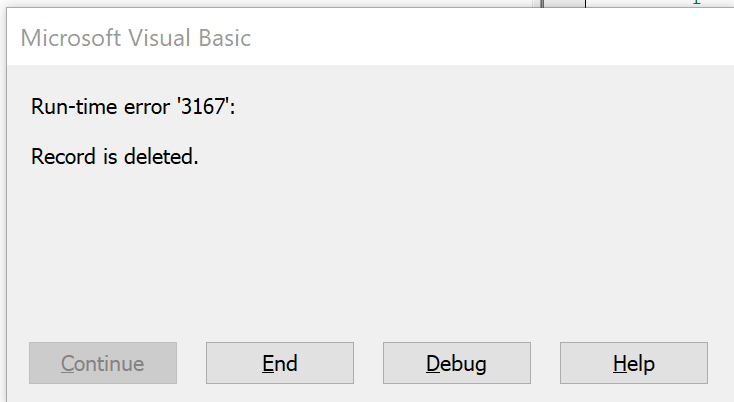
Inoltre, otterrai qui l’esperto strumento di riparazione del database di Access per riparare il database di Access corrotto e recuperare correttamente i record eliminati e altri oggetti del database.
Strumento di Riparazione Database MS Access Gratuito
Ripara i file di database MDB e ACCDB corrotti e recupera facilmente tabelle, query, indici e record di database eliminati. Prova ora!
Facendo clic sul pulsante Download sopra e installando Stellar Repair for Access (14.8 MB), riconosco di aver letto e accettato il Contratto di licenza per l'utente finale e la Politica sulla riservatezza di questo sito.
Cos’è il codice di errore 3167 in Access?
L’errore di runtime 3167 di MS Access è un messaggio di errore comune che si verifica quando si lavora con i database di MS Access. In genere si verifica quando si tenta di accedere a un record che è stato eliminato dal database. D’altra parte, possiamo dire che il record con cui stai tentando di interagire non esiste più in un database. Tuttavia, il record di Access viene eliminato a causa di varie cause, come:
- Eliminazione accidentale di record del database MS Access
- Conflitto software
- Gestione dati incoerente
- Recupero dati da un backup obsoleto
- Corruzione dell’indice
- Sovradimensionamento del database
- Guasto hardware.
Dopo aver conosciuto i principali fattori alla base di questo problema, scopriamo i suggerimenti per la risoluzione dei problemi per risolverlo.
Metodi per correggere l’errore di runtime 3167 Il record viene eliminato Microsoft Access
Metodo 1: recupero dalla copia di backup del database Access
È il modo migliore per superare questo errore di record di Microsoft Access eliminato senza fare alcuno sforzo. L’unica cosa di cui hai bisogno è di avere un backup adeguato del tuo database da ripristinare.
Se fino ad ora non hai adottato un approccio del genere, fallo immediatamente. Poiché è molto utile per gestire qualsiasi tipo di situazione di perdita di dati Access. Per creare un backup del database Access, segui i passaggi descritti di seguito:
- Apri prima il database Access di cui vuoi conservare il backup.
- Ora vai su File > Salva con nome.
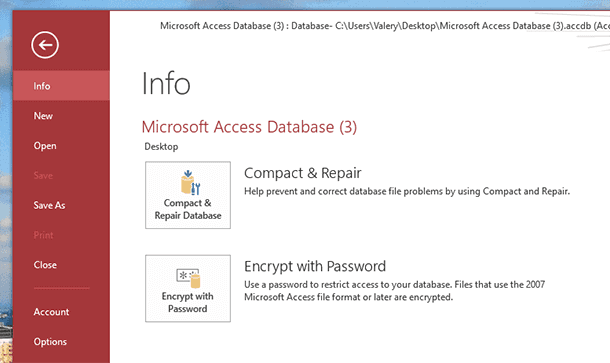
- Premi l’opzione Salva database con nome > Esegui backup database > Salva con nome.
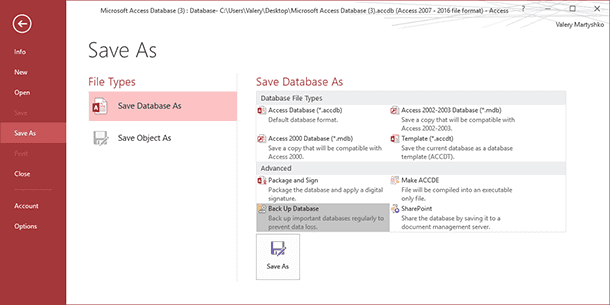
- Assegna tutti i dettagli necessari e poi premi il pulsante Salva.
Metodo 2: Compatta e ripara per correggere l’errore di runtime 3167 Il record è eliminato Microsoft Access
Con il passare del tempo, le possibilità di accedere all’inflazione e alla corruzione delle dimensioni del file del database aumentano. Quindi il motivo dietro il verificarsi di questo errore di record di Access eliminato può essere dovuto al sovradimensionamento del database.
In una situazione del genere, lo strumento integrato di MS Access: compatta e ripara funziona in modo sorprendente. Il nome stesso di questo strumento di utilità integrato chiarisce che comprime e ripara il database.
Scopriamo come compattare e riparare il database Access:
- Apri Access, ma non aprire il database. Fai clic su File.
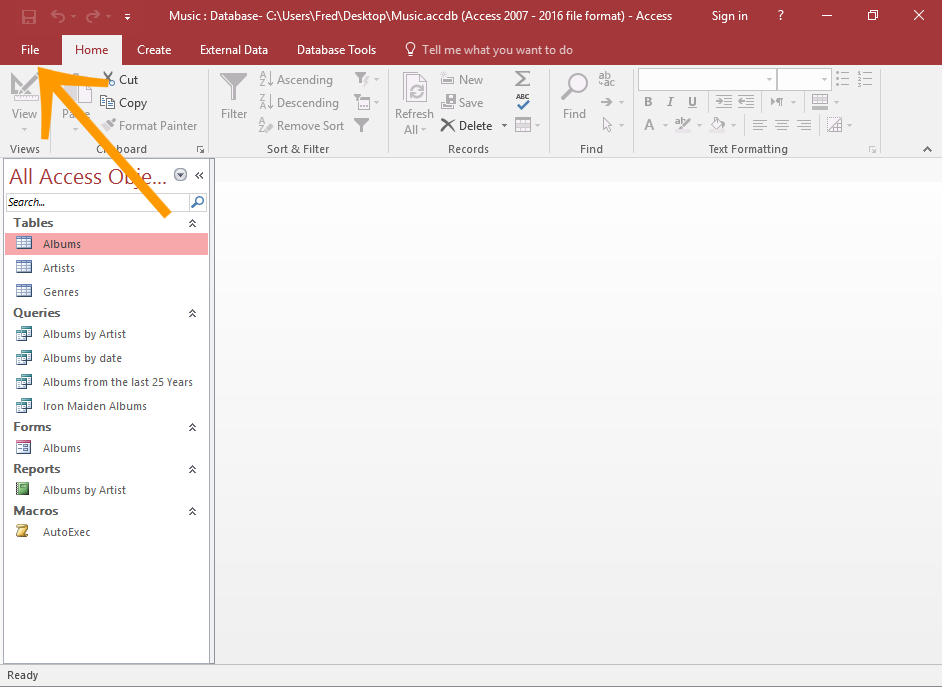
- Punta il cursore su Informazioni e poi fai clic su Compatta e ripara database.
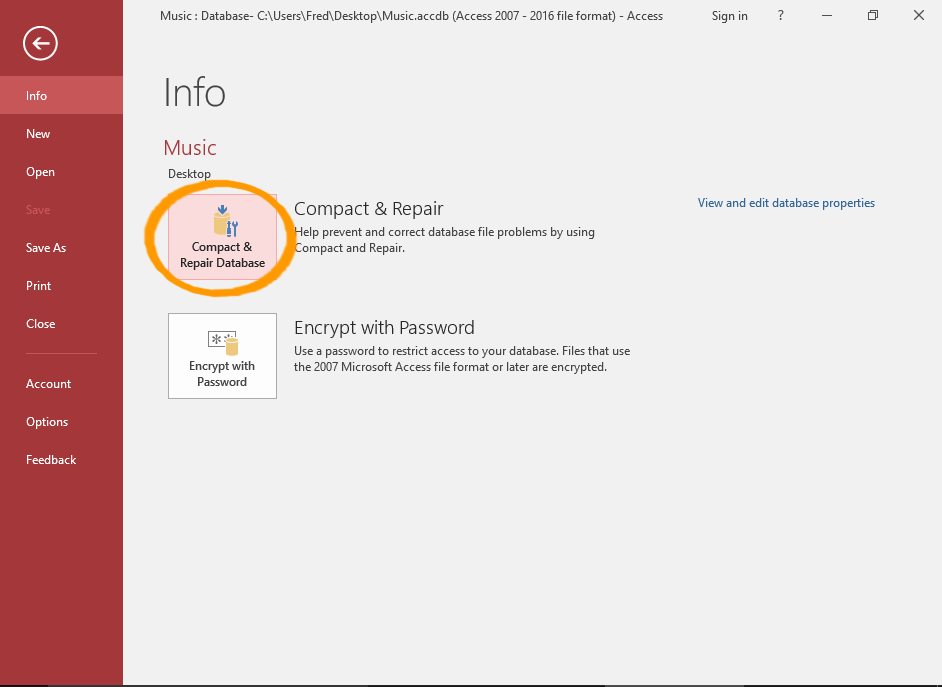
- Ora nella finestra di dialogo Database to Compact From, sfoglia e seleziona il database che vuoi compattare e riparare.
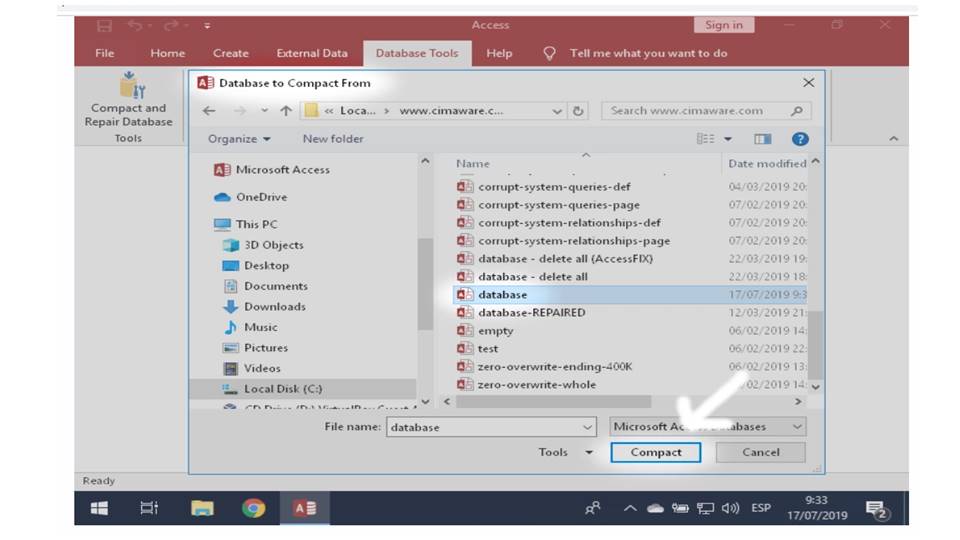
Nota: assicurati che nessuno stia usando il file del database, altrimenti l’utilità Compact and Repair del database Access non funzionerà.
Se questo strumento Compact and Repair non funziona e continui a ricevere lo stesso errore Access 3167, controlla il metodo successivo.
Metodo 3: riparare il record del database di Access dalla riga di comando
Di seguito sono riportati i passaggi per riparare il database di Access corrotto dalla riga di comando. Eseguire questi passaggi con molta attenzione, altrimenti, ciò causerà ulteriori problemi nel database.
- Nella casella di ricerca del menu Start digitare “comando” o “cmd“.
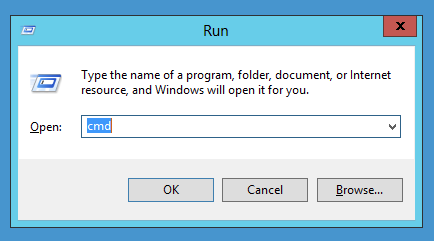
- Fare clic con il pulsante destro del mouse sull’icona del prompt dei comandi e quindi scegliere l’opzione Esegui come amministratore.
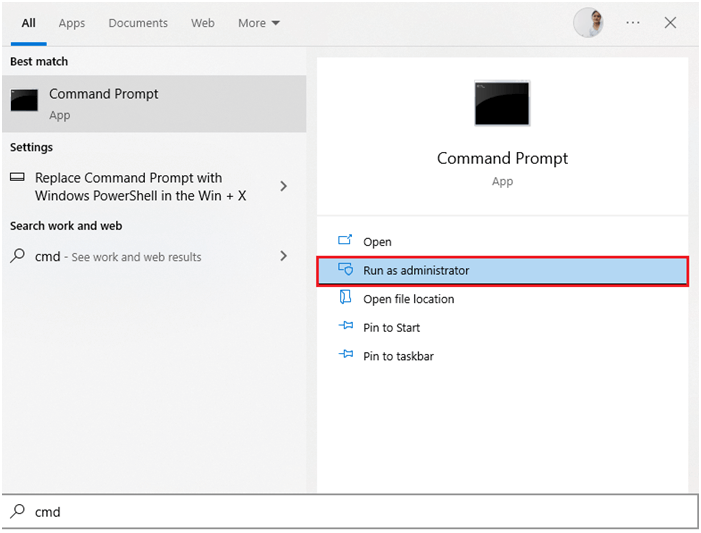
- Nella finestra aperta del prompt dei comandi o dell’applicazione della riga di comando, digitare semplicemente il seguente comando:
msaccess <path to database file >\<database file name> /compact
Nota: nel comando sopra menzionato è necessario immettere rispettivamente il percorso effettivo del file del database di Access e il nome del file del database.
Metodo 4: importare il database di Access corrotto in uno nuovo
La seconda soluzione più scelta per riparare il database di Access è importare i dati dal database di Access corrotto a quello nuovo. Sebbene questo passaggio non ripari il database di Access corrotto, è possibile eseguire facilmente il ripristino del database di Access con questo. Quindi, ecco i seguenti passaggi che è necessario seguire.
1: Per prima cosa, apri Microsoft Access sul tuo PC.
2: Nel riquadro di destra, tocca l’opzione “crea nuovi file di database“. Assegna un nome al file e scegli la posizione. Tocca l’opzione Crea per creare un nuovo database.
3: Questo creerà un file di database e lo aprirà nel programma Microsoft Access. Fai clic sui dati esterni in alto.

4: Per importare il database di Access, tocca l’opzione Access.
5: Vedrai una finestra Ottieni dati esterni Database di Access che si apre sullo schermo.
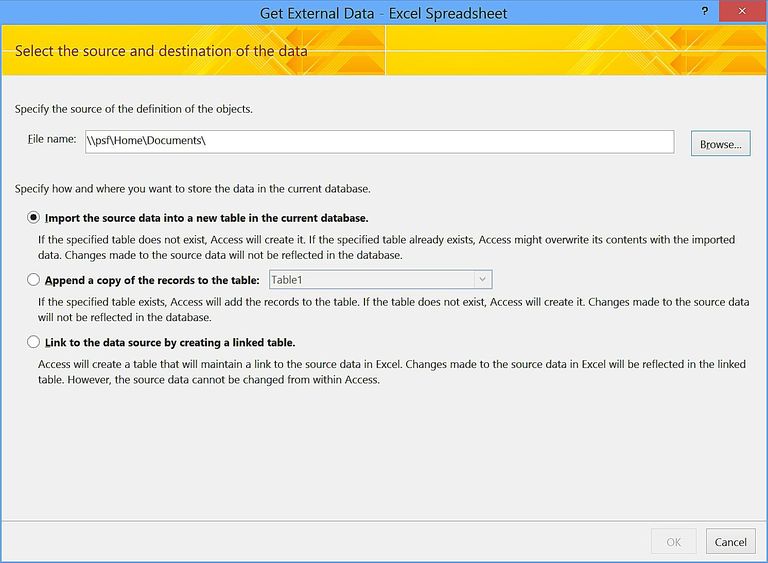
In questa finestra aperta, tocca l’opzione Sfoglia per effettuare una selezione per il file che vuoi importare.
6: Nella finestra di dialogo aperta di File Open, esplora i file del database di Access e selezionali facendo clic. Tocca l’opzione Apri per confermare gli elementi selezionati.
7: Nella casella di modifica, puoi facilmente dare un’occhiata ai file selezionati. Per continuare il processo, tocca l’opzione OK.
8: Nella finestra di dialogo Importa oggetti, scegli gli oggetti che vuoi importare dai file del database di Access selezionati. Dopo aver selezionato gli oggetti, tocca l’opzione OK.
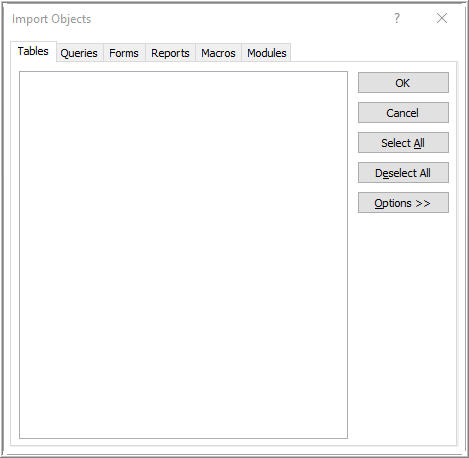
9: Ora importerai correttamente tutti gli oggetti selezionati.
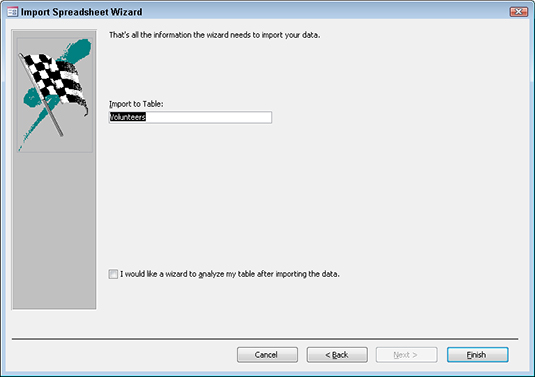
10: Se vuoi salvare i passaggi di importazione eseguiti sopra per lavori futuri, seleziona la casella Salva passaggi di importazione. Infine tocca l’opzione Chiudi.
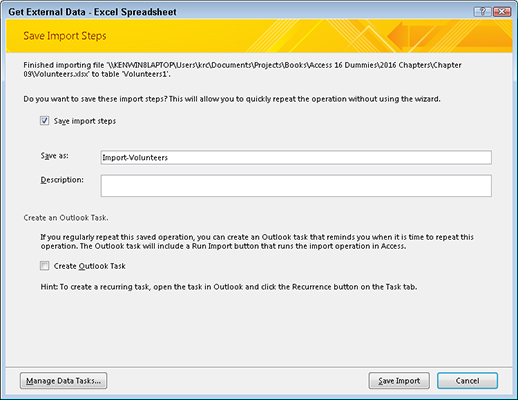
Nota:
Questa funzionalità di importazione del database Access aiuta effettivamente a importare tutti gli oggetti Access come Tabelle, Moduli, Report, Query, Macro e Moduli dal database Access danneggiato in un nuovo file.
Metodo 5: utilizzare lo strumento di riparazione Reliable Access per correggere/recuperare i record di access
Se non vuoi correre il rischio di perdita di dati o cercare una soluzione affidabile, scegli la soluzione consigliata da professionisti, ad es Access Banca dati Riparazione & Recupero Attrezzo.
Questo strumento recupera facilmente i record eliminati dal file ACCDB/MDB del database Access danneggiato. L’unica cosa che devi fare è scaricare e installare questo strumento di riparazione e recupero Access.

* Facendo clic sul pulsante Download sopra e installando Stellar Repair for Access (14.8 MB), riconosco di aver letto e accettato il Contratto di licenza per l'utente finale e la Politica sulla riservatezza di questo sito.
Ecco alcune delle caratteristiche impressionanti di questo strumento:
- Recupera i record eliminati in modo permanente.
- Recupera la tabella completa del database.
- Recupera facilmente moduli e moduli .accdb o .mdb protetti da password.
- Funzione di anteprima per visualizzare i file recuperati.
- Il software funziona per intere versioni del database Access, tra cui 2019, 2016, 2013, 2010, 2007, 2003, 2002 e 2000 installate su Windows 10, 8.1, 8, 7, Vista, 2003 e XP.
Passaggi per utilizzare Access Banca dati Riparazione Attrezzo
Domande frequenti correlate:
Come faccio a recuperare un record eliminato in Access?
Se hai a disposizione un backup dei record di Access eliminati, puoi facilmente ripristinarli da quel backup. In assenza di un backup, puoi utilizzare lo strumento di riparazione e ripristino di Access consigliato. Questo software non solo recupererà i record eliminati, ma ripristinerà anche gli altri componenti del database con il 100% di integrità.
Come si elimina il selettore di record dal pannello di visualizzazione in Access?
Segui i passaggi seguenti per eliminare il selettore di record dal pannello di visualizzazione:
- Apri il modulo del database di Access nella visualizzazione Progettazione.
- Fai doppio clic sul selettore di modulo
- Ora dal foglio delle proprietà del modulo aperto >> fai clic su
- Dopodiché fai un tocco sulla proprietà Selettori di record. Ora dall’elenco a discesa scegli il n.
Possiamo ripristinare i record eliminati definitivamente in MS Access?
Francamente, i record eliminati definitivamente in MS Access non possono essere ripristinati.
Conclusione:
In questo post del blog, ho fatto del mio meglio per condividere tutti i dettagli riguardanti questo specifico errore di runtime 3167 record è eliminato Microsoft Access. Se i metodi manuali sopra elencati non riescono a risolvere questo errore e in ogni caso hai bisogno di recuperare record di Access eliminati, contatta lo strumento software.
Se qualcuno di voi ha altre idee per risolvere questo errore record è eliminato in Access, condividetele con noi sui nostri account FB & Twitter.
Questo software garantisce riparazione e recupero di senza soluzione di continuità del database ACCDB e MDB. Esso ripristina tutti gli oggetti tra cui tabelle, report, query, record, moduli e indici insieme a moduli, macro, ecc. Fissare Microsoft Access problemi di ora in 3 semplici passaggi:
- Scarica Stellar Access database riparazione strumento rated ottima su Cnet.
- Fai clic sull'opzione Sfoglia e Cerca per individuare il database di Access corrotto.
- Fai clic su Ripara Pulsante per riparae visualizzare in anteprima gli oggetti del database.






